Cuando surgen problemas de reproducción, los editores suelen recurrir a la interpolación de fotogramas para mejorar la fluidez de sus vídeos. Esta importante función está disponible en programas de edición de vídeo como DaVinci Resolve.
La interpolación de fotogramas en Davinci Resolve es una técnica que genera fotogramas intermedios entre los existentes, de modo que crea la ilusión de un movimiento más fluido. Esto puede ser especialmente útil para corregir secuencias inconexas, efectos de cámara lenta o para mejorar la fluidez general del vídeo.
Aunque es útil, aquellos que son nuevos en Davinci Resolve pueden tener dificultades para utilizar la interpolación de fotogramas con eficacia. Por eso te guiaremos a través del proceso, ofreciéndote instrucciones claras y consejos para ayudarte a utilizar esta función con todo su potencial y conseguir resultados de vídeo más fluidos y pulidos.

En este artículo
Parte 1. Tipos de vídeos que mejoran con la interpolación de fotogramas
La función de interpolación de fotogramas de DaVinci Resolve funciona generando fotogramas intermedios entre los existentes, por lo que puede hacer que tus vídeos resulten más uniformes y fluidos. El software analiza el movimiento y los cambios entre dos fotogramas y, a continuación, crea nuevos fotogramas que representan las etapas entre ellos.
Algunos tipos de vídeo que se benefician de la interpolación de fotogramas son:
- Vídeos a cámara lenta: Al generar fotogramas adicionales, la interpolación de fotogramas ayuda a reducir el movimiento entrecortado que suele producirse al ralentizar el vídeo.
- Secuencias entrecortadas o tartamudeo: Suaviza el movimiento de las secuencias entrecortadas y consigue que el vídeo resulte más fluido.
- Vídeos de alta o baja frecuencia de imagen: Para los vídeos grabados con una frecuencia de imagen alta o baja, la interpolación de fotogramas puede ayudar a ajustar la frecuencia de imagen para que coincida con la velocidad de reproducción deseada.
- Deportes y acción: La interpolación de fotogramas puede hacer que los movimientos rápidos parezcan más fluidos y menos fragmentados.
Y aunque la interpolación de fotogramas puede mejorar significativamente la fluidez de un vídeo, es importante ser consciente de que también puede crear artefactos o distorsiones si no se utiliza correctamente. Para garantizar unos resultados óptimos y minimizar los posibles problemas, asegúrate de seguir las mejores prácticas para su uso, las cuales trataremos en las secciones siguientes.
Parte 2. Cómo usar la interpolación de fotogramas en DaVinci Resolve
Ahora que has descubierto las ventajas de la interpolación de fotogramas, es hora de aprender a utilizar esta función en DaVinci Resolve. La interfaz puede parecer un poco compleja si estás empezando, pero te la explicaremos lo más claramente posible.
Realiza los pasos siguientes para utilizar la interpolación de fotogramas en DaVinci Resolve:
- Paso 1. Sube tu vídeo y selecciona los atributos del clip
Para utilizar la interpolación de fotogramas en DaVinci Resolve, empieza por cargar tu vídeo. Haz clic en Archivo > Importar > Medios y, a continuación, arrastra el vídeo a una nueva línea de tiempo. A continuación, pasa a la página "Editar" para continuar.

- Paso 2. Utiliza la interpolación de fotogramas para cambiar la velocidad de fotogramas de tu vídeo
A continuación, abre los ajustes en el botón derecho de la interfaz. En la siguiente ventana, localiza la sección "Interpolación de fotogramas" en la configuración maestra. A continuación, en el menú desplegable "Proceso de reprogramación", elige la opción que mejor se adapte a tus necesidades.
Para duplicar fotogramas, selecciona "Más cercano." Para mezclar fotogramas, elige "Fusionar fotograma." Y para generar nuevos fotogramas basados en el movimiento de tu vídeo, elige "Flujo óptico". Entraremos en detalle sobre las diferencias entre ellos en la siguiente sección.

También puedes seleccionar el modo de estimación de movimiento donde habrá opciones como Estándar Mejor, Estándar Más Rápido, Mejorado, Velocidad Warp, etc. Cada opción está diseñada para gestionar diferentes tipos de movimiento y frecuencias de imagen, siendo Speed Warp la que ofrece la máxima calidad para las secuencias a cámara lenta. Haz clic en Guardar para guardar los cambios.

Parte 3. ¿Cuáles son las principales diferencias entre el flujo óptico y la fusión de fotogramas?
Al aplicar la interpolación de fotogramas en DaVinci Resolve, tendrás que seleccionar entre las opciones más cercano, flujo óptico y fusión de fotogramas. "Más cercano" es la forma más eficiente en cuanto a procesador, pero también la menos avanzada. Funciona eliminando fotogramas en las secuencias a cámara rápida o duplicando fotogramas en las secuencias a cámara lenta.
Aunque es rápido, puede que no ofrezca los resultados más fluidos, ya que no crea nuevos fotogramas intermedios, sino que se limita a ajustar los existentes. Por lo tanto, los usuarios suelen elegir entre Flujo óptico o Fusión de fotogramas. He aquí un desglose de las diferencias entre estos dos métodos:
1. Flujo óptico
Esta técnica analiza el movimiento del vídeo y genera nuevos fotogramas basándose en el movimiento de los existentes. Utiliza algoritmos complejos para estimar y crear fotogramas que rellenen los huecos.
El flujo óptico crea un movimiento fluido y de alta calidad, por lo que es ideal para efectos de cámara lenta y escenas complejas con movimientos rápidos o intrincados. Sin embargo, a veces puede crear artefactos o distorsiones si el movimiento es muy complejo o implica objetos que se mueven rápidamente.
2. Fusión de fotogramas
Si el flujo óptico no funciona, la fusión de fotogramas es la siguiente mejor opción para conseguir efectos fluidos a cámara lenta. Este método fusiona los fotogramas adyacentes, creando un movimiento más fluido al fusionar los píxeles de fotogramas cercanos para producir fotogramas intermedios.
La fusión de fotogramas es más fácil de usar que el flujo óptico y suele crear menos artefactos, por lo que es eficaz para dar un aspecto más natural a la cámara lenta en escenas más sencillas. Funciona bien con movimientos lentos, pero puede tener problemas con movimientos rápidos o complejos, lo que puede provocar imágenes fantasma o resultados menos fluidos.

flujo óptico frente a fusión de fotogramas: Resumen
La principal diferencia entre el flujo óptico y la fusión de fotogramas es cómo gestionan los fotogramas que faltan. La fusión de fotogramas combina dos fotogramas utilizando una disolución cruzada para rellenar los huecos. Sin embargo, el flujo óptico analiza el vídeo y estima el movimiento creando nuevos fotogramas para los huecos.
Por ejemplo, a la hora de tratar el desenfoque de movimiento, la fusión de fotogramas suele ser mejor para la cámara lenta. Difumina el desenfoque suavemente, por lo que se nota menos. El flujo óptico puede tener problemas con el desenfoque, lo que provoca imágenes distorsionadas. Sin embargo, cuando se trabaja con secuencias de baja frecuencia de imagen, la fusión de fotogramas puede resultar difícil. Puede que el vídeo no resulte tan fluido como se desea. El flujo óptico, por su parte, crea nuevos fotogramas para que la cámara lenta parezca más fluida.
Parte 4. Una alternativa más sencilla a Davinci Resolve para la interpolación de fotogramas
Si buscas un software con una interfaz más sencilla y una alternativa rentable a DaVinci Resolve para la interpolación de fotogramas, quizá te satisfaga utilizar Wondershare Filmora. Ofrece un potente conjunto de funciones y utiliza la IA para automatizar el proceso de interpolación de fotogramas.
Esto significa que puede generar fotogramas suaves e intermedios con un esfuerzo manual mínimo. Es una opción accesible para quienes necesitan una interpolación de fotogramas eficaz sin la complejidad de un software más avanzado.
Funciones clave:
- Interpolación de fotogramas de IA: Genera automáticamente fotogramas intermedios fluidos para mejorar la calidad del movimiento.
- Fotogramas clave: Permite controlar con precisión las animaciones y los efectos estableciendo puntos específicos en el tiempo.
- Rampa de velocidad: Ajusta la velocidad de tu vídeo sin problemas para conseguir efectos y transiciones espectaculares.
- Rastreo de movimiento: Sigue y aplica efectos a los objetos en movimiento del vídeo.
- Clip compuesto: Combina varios clips en uno solo editable para facilitar la gestión.
- Una gran variedad de recursos de vídeo, como plantillas, transiciones, música e imágenes de alta resolución para mejorar tus proyectos.
Filmora está disponible tanto para Windows como para MacOS y ofrece una opción más económica que otros programas de edición de vídeo con funciones avanzadas similares. Puedes empezar con una versión gratuita, y hay planes de suscripción disponibles.
Aquí tienes una guía detallada sobre cómo utilizar la función de interpolación de fotogramas de IA en Filmora:
Paso1Instala Filmora e importa tu vídeo
Antes de empezar, asegúrate de que tienes instalada la última versión de Wondershare Filmora. Una vez descargado e instalado, haz doble clic para abrir el programa y selecciona "Nuevo proyecto" en el menú principal.
A continuación, importa el vídeo seleccionando Medios > Medios del proyecto y haz clic en el botón "Importar". Una vez cargado el vídeo, arrástralo hasta la línea de tiempo de edición.
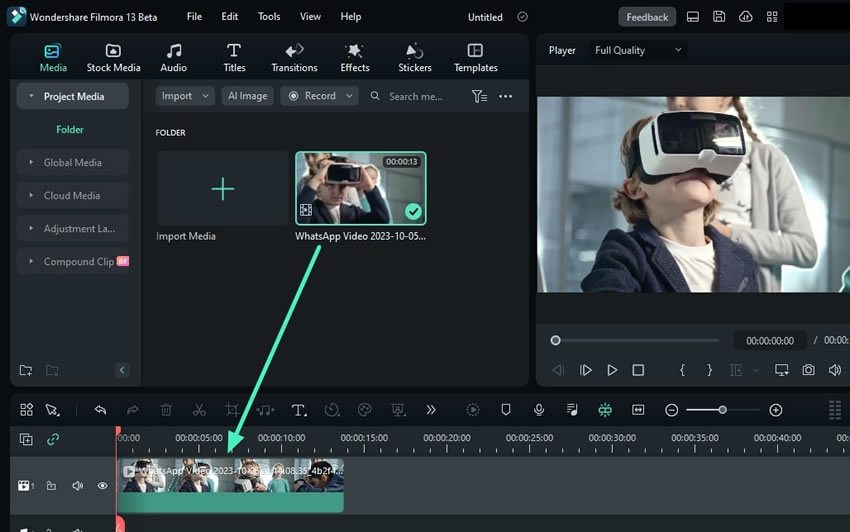
Paso2Cambia la velocidad de reproducción del vídeo
Vamos a cambiar la velocidad de reproducción de tu vídeo. Puedes hacerlo seleccionando la opción Velocidad uniforme como se ve a continuación.

A continuación, desplaza el regulador de velocidad hacia la derecha para aumentar la velocidad o hacia la izquierda para reducirla. Para realizar ajustes más precisos, también puedes introducir manualmente el valor deseado en el campo Duración .

Paso3Elige la función "Interpolación de fotogramas de IA"
Para acceder a la función "interpolación de fotogramas de IA", ve a la pestaña "Velocidad" del panel de ajustes derecho. Seleccionamos "Velocidad uniforme" y encontramos la opción "Interpolación de fotogramas de IA".
A partir de ahí, puedes elegir entre "Fusión de fotogramas" y "Flujo Óptico" en función de las necesidades de tu vídeo. Recuerda las diferencias entre ambos, como se explica en la sección anterior.
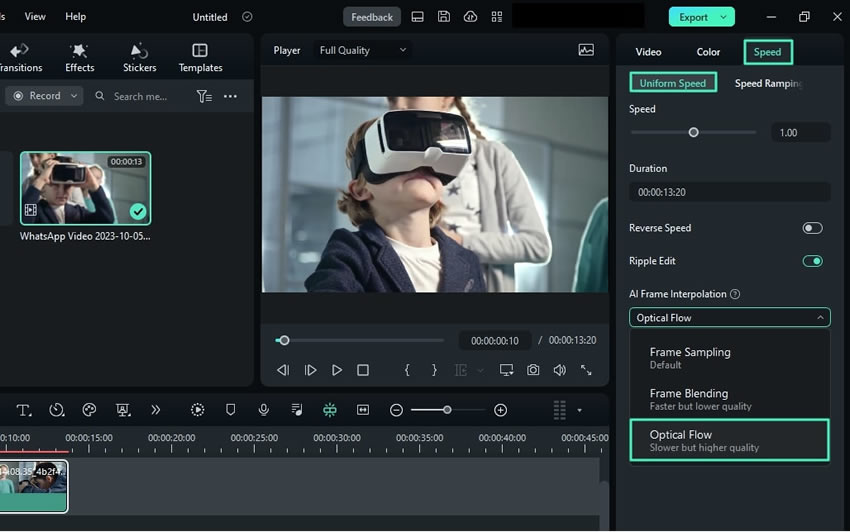
Paso4Exporta tu vídeo y observa el resultado
Para ver los resultados finales, guarda el vídeo haciendo clic en el botón "Exportar" de la esquina superior derecha de la pantalla. Pon un nombre al vídeo y selecciona la ubicación para guardarlo. Cuando hayas terminado, vuelve a hacer clic en "Exportar" y reproduce el vídeo para ver los efectos que has aplicado.
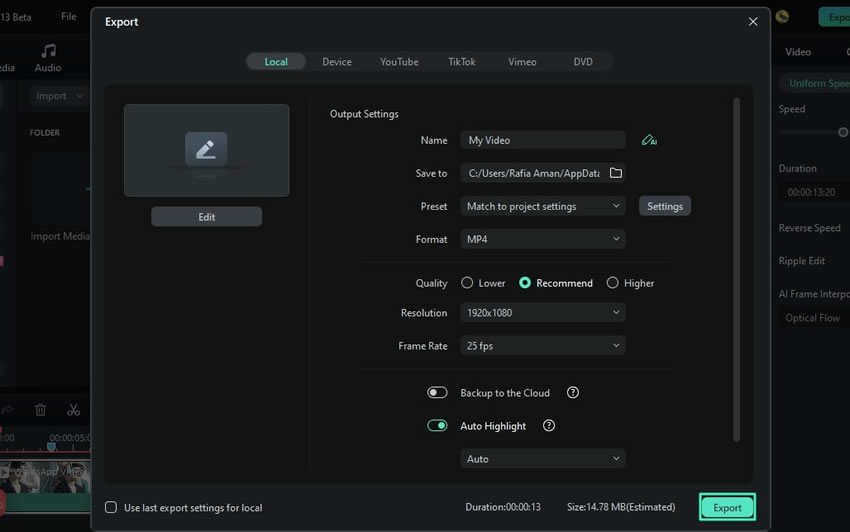
Conclusión
La interpolación de fotogramas en DaVinci Resolve es una excelente forma de dar fluidez a los vídeos añadiendo fotogramas intermedios entre los existentes. A lo largo del artículo, hemos mencionado sus ventajas, cómo utilizarlo y ajustarlo, y las diferencias entre el flujo óptico y la fusión de fotogramas. Siguiendo los consejos y las instrucciones proporcionadas, podrás sacarle el máximo partido a esta herramienta y obtener unos resultados uniformes y pulidos.
Para quienes busquen una alternativa más sencilla y rentable, Wondershare Filmora es una opción excelente. Su interpolación de fotogramas impulsada por IA automatiza el proceso, lo cual te permite generar fotogramas intermedios fluidos con el mínimo esfuerzo. Esto convierte a Filmora en una solución accesible y eficaz para la interpolación de fotogramas de alta calidad sin la complejidad de un software avanzado.




